อยากจะทำวิดีโอ แต่เสียงพูดไม่น่าฟัง หรือ พูดไม่เก่ง หรือ อาย ไม่ใช่ปัญหา Ai ช่วยพูดแทนเราได้ ใกล้ตัวเราก็ของ Google น้ำเสียงมีความเป็นธรรมชาติ เพียงแต่ต้องอาศัยเทคนิคเล็กๆ น้อยๆ ในการแบ่งวรรคตอน การพูด ก็จะได้เสียงที่น่าฟัง และเสียงดีกว่าเสียงของเราเอง ทำได้ง่ายๆ ในมือถือแอนดรอยด์
เพื่อให้เข้าใจง่ายๆ ก็ดูได้จากวิดีโอนี้ เป็นตัวอย่างการใช้เสียงพูดในวิดีโอ ใช้เสียง Ai แทนเสียงของเรา โดยจะเป็นเสียงผู้ช่วย Google นั่นเอง
ขั้นตอนการทำงาน
เพื่อความง่ายในการศึกษา แนะนำให้ทำตามขั้นตอนตามนี้ได้เลย ไปตามลำดับ
ติดตั้งแอปที่จำเป็นต้องใช้กันก่อน
ก่อนอื่นให้ติดตั้งแอปที่จำเป็นจะต้องใช้กันก่อน เช่น
1. แอปแปลงข้อความเป็นคำพูด
2. แอปแคปหน้าจอเป็นวิดีโอ ในมือถือแอนดรอยด์บางยี่ห้อจะมีคุณสมบัตินี้อยู่แล้วก็ไม่ต้องติดตั้งเพิ่ม
3. แอปปรับแต่งเสียงในวิดีโอ เช่น Dolby On เอาไว้ปรับแต่งเสียงให้น่าฟังมากยิ่งขึ้น
4. แอปตัดต่อวิดีโอ ตามแต่จะถนัด เช่น VLLO, CapCut, YouCut ฯลฯ
5. แอปจดบันทึก จดโน้ต เช่น Google Keep

พิมพ์ข้อความเก็บไว้ก่อน
เขียนบทพูด และพิมพ์ข้อความเก็บไว้ในแอปประเภทจดบันทึก ตัวอย่างใช้แอป โน้ต ที่มีมาให้ในมือถือแอนดรอยด์ หรือ จะใช้แอปใดๆ ก็ตามสะดวก
1. ตัวอย่างใช้แอป จดโน้ต ที่มากับมือถือ
2. เปิดแอปแล้วก็สร้างโน้ตใหม่ แตะ +
3. พิมพ์ข้อความ บทพูดลงไป สิ่งสำคัญมาก ก็คือ การเว้นวรรคการพูดให้มีจังหวะที่น่าฟัง มีพูดมี หยุด วิธีหยุด ทำได้ 2 แบบ คือ กด Enter ลงบรรทัดใหม่ หรือ ใช้ ... แทน แนะนำให้กด Enter ลงบรรทัดใหม่จะดีกว่า
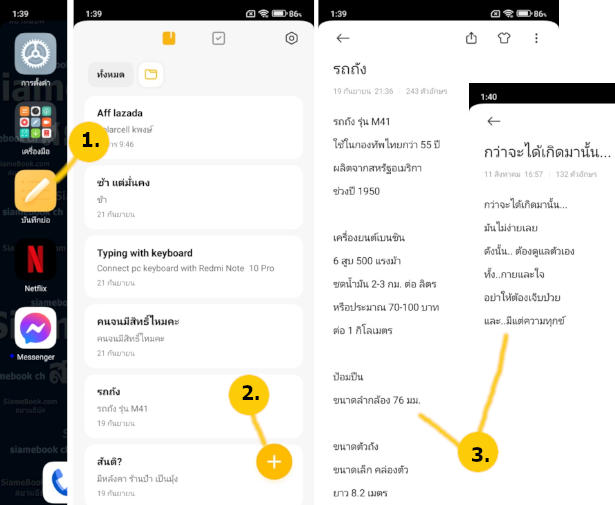
เริ่มการแปลงข้อความเป็นคำพูด
1. เปิดแอปจดบันทึกแล้วจัดการคัดลอกข้อความเก็บไว้ก่อน โดยแตะค้างข้อความสักครู่แล้วปล่อย แตะ เลือกทั้งหมด แล้วคัดลอก
2. เปิดแอปแคปหน้าจอเป็นวิดีโอ รอไว้เลยเช่นกัน ตัวอย่างแอปนี้มาพร้อมกับมือถือแอนดรอยด์อยู่แล้ว
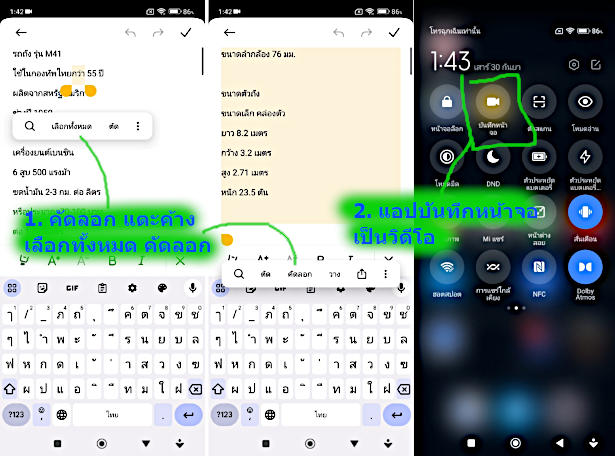
3. เข้าแอป ข้อความเป็นคำพูด
4. เข้าแอปแล้วให้แตะครั้งที่ กรุณากรอกข้อความ... ปล่อยแล้วแตะ วาง
5. จะได้ข้อความที่คัดลอกไว้ เข้ามาวาง
6. แอปบันทึกหน้าจอเป็นวิดีโอ จะลอยอยู่เหนือหน้าจอแอป ข้อความเป็นคำพูด ให้แตะ บันทึกวิดีโอได้เลย
7. แตะปุ่ม เพลย์ ในแอป ข้อความเป็นคำพูด เพื่อให้เริ่มอ่านข้อความเป็นคำพูด
8. อ่านจบแล้ว แตะ หยุดบันทึกหน้าจอเป็นวิดีโอ แล้วแตะ x ปิดแอปไปเลย ก็เป็นอันเสร็จสิ้นการบันทึกเสียงเพื่อนำไปใช้งาน
9. แอป ข้อความเป็นคำพูด อย่างแอปนี้ มีคำสั่ง บันทึก เสียงพูดเป็นไฟล์เสียงเอาไว้ แต่การนำไปใช้ในแอปตัดต่อ พบว่า มีปัญหา ไม่สามารถเล่นไฟล์เสียงได้ ก็เลยต้องใช้วิธีการแคปหน้าจอเป็นวิดีโอแทน ยุ่งยากนิดหน่อย
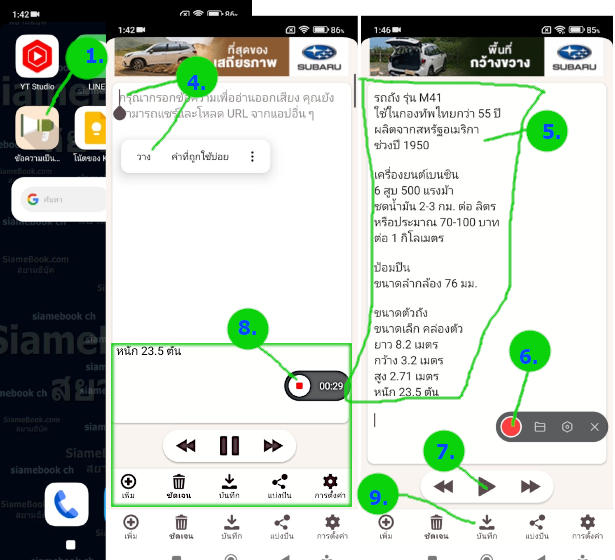
ดูไฟล์วิดีโอแคปหน้าจอที่ได้
1. ในแอนดรอยด์ให้ติดตั้งแอป Files แล้วเปิดใช้งาน
2. เข้าแอปแล้วแตะ เรียกดู และ วิดีโอตามลำดับ
3. จะพบไฟล์วิดีโอที่ได้แคปหน้าจอเอาไว้แล้ว ซึ่งไฟล์นี้เราสามารถนำไปตัดต่อวิดีโอได้เลย แอปตัดต่อวิดีโอจะมีความสามารถในการแยกเสียงออกจากวิดีโอ เพื่อเอาแต่เสียง ไม่เอาภาพ
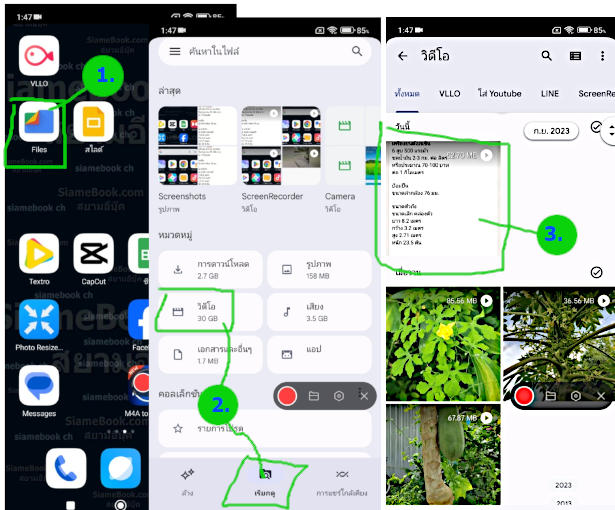
ตัวอย่างการแยกเสียงออกจากวิดีโอในแอป CapCut
1. เข้าแอปตัดต่อวิดีโอ CapCut เริ่มทำการตัดต่อวิดีโอตามปกติ แล้วแตะ เพิ่มการสร้างเสียง
2. แตะเลือก แยกออกแล้ว
3. แตะเลือกวิดีโอที่ได้แคปหน้าจอเอาไว้ เป็นเสียงอ่านข้อความเป็นคำพูด แล้วแตะเลือก นำเข้าเฉพาะเสียงวิดีโอเท่านั้น
4. เมื่อเสียงถูกนำเข้ามาแล้ว ก็สามารถจัดการกับเสียงได้ตามปกติ ตัดเสียง ปรับแต่ง เพิ่มความดัง เปลี่ยนเอฟเฟกต์เสียง ฯลฯ
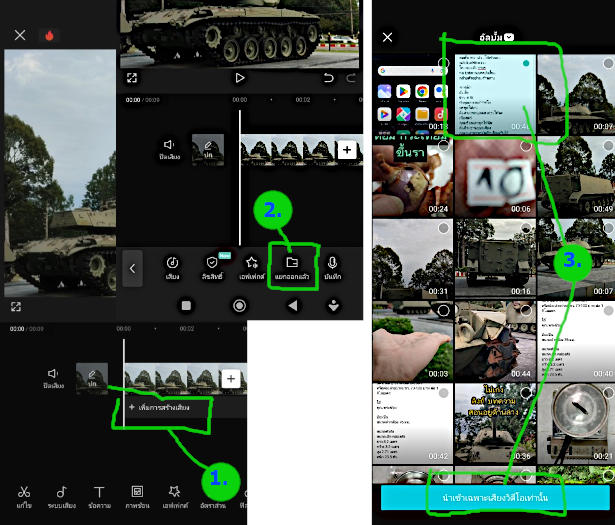
สรุป
สำหรับใครที่เสียงไม่น่าฟัง หรือ รู้สึกอายเสียงตัวเอง หรือไม่สะดวกในการอัดเสียง ก็ใช้วิธีนี้ได้ ข้อดีอีกอย่างก็คือ ไม่มีเสียงรบกวน จึงเหมาะสำหรับผู้ที่อยู่ในที่มีเสียงดัง อยู่หอพัก ก็ใช้วิธีนี้ได้ จะไม่มีเสียงรบกวนเลย การเขียนบทพูดจะเสียเวลาหน่อย แต่ประหยัดเวลาอยู่เหมือนกัน เพราะหากบทพูดลงตัว ก็นำเสียงไปใช้ได้เลย


